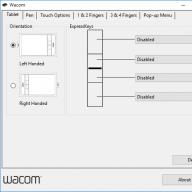Intentamos proteger nuestros dispositivos móviles por todos los medios disponibles. Y uno de ellos es una figura especialmente dibujada o clave gráfica. Este tipo de contraseña no protegerá nuestros datos confidenciales e información personal de aquellos que saben cómo extraerlos técnicamente. Sin embargo, protegerá el dispositivo si cae en manos "curiosas". Pero hay un problema: a menudo olvidamos lo que hemos dibujado y no sabemos qué hacer en esta situación. No hay necesidad de entrar en pánico. Hay varias formas de desbloquear el teléfono. Y veremos cómo eliminar la clave gráfica de Android utilizando las soluciones más simples.
Para empezar, sugerimos usar medios estándar sistema operativo. Y solo si no están disponibles para ti, elige otras opciones.
Con una cuenta de Google
Para desbloquear su dispositivo móvil, siga exactamente las instrucciones a continuación:

Este método solo es adecuado si el dispositivo móvil está conectado a Internet y recuerda la información de identificación para iniciar sesión en su cuenta de Google.
Ahora considere más opciones probadas por otros propietarios de teléfonos inteligentes, tabletas en el sistema operativo Android.
Reiniciar
Si el teléfono es nuevo, recién comprado y aún no ha logrado adquirir gigabytes de información personal, puede usar el restablecimiento de fábrica de manera segura. Volver a la configuración de fábrica le permitirá especificar una nueva imagen y, en consecuencia, desbloquear Android.
Si el teléfono se ha utilizado durante mucho tiempo y su información personal está almacenada en él, la perderá cuando vuelva a ajustes iniciales. Los contactos, las grabaciones guardadas, los mensajes, la música y el contenido multimedia, las fotos y cualquier configuración que haya cambiado se eliminarán de su tableta o teléfono inteligente. Pero puede proteger al menos los datos almacenados en la memoria flash. Por lo tanto, antes de restablecer la configuración (restablecimiento completo), no olvide quitar la MicroSD.

¡Información importante! Se recomienda un restablecimiento completo solo cuando el dispositivo móvil tiene al menos un 65 % de carga, preferiblemente más. Si no sigue este consejo, no podrá encender su teléfono inteligente. No sucederá necesariamente, pero el peligro está ahí.
Un ejemplo de restablecimiento de la configuración en teléfonos Samsung
Dado que cuando bloqueamos, no podemos simplemente ingresar al menú del teléfono, el reinicio deberá realizarse con una combinación de botones. Para cada modelo teléfono móvil O una tableta, esta combinación es diferente. Para averiguarlo, vaya al sitio web oficial del fabricante o busque información en Internet.
Los teléfonos Samsung también usan diferentes métodos abreviados de teclado. Pero las instrucciones generales para restablecer la configuración a la configuración original de fábrica son las siguientes:
- Apague su dispositivo móvil.
- Presione tres botones, por ejemplo, "Encendido" + "Inicio" (centro) + "Volumen +".
- Una vez que vea la pantalla de inicio de Samsung en su pantalla, no presione el botón de Encendido nuevamente. Pero mantenga presionados los otros dos botones durante otros diez segundos. Esto es necesario para que aparezca el modo de recuperación. Puede que no cargue la primera vez. Y si no es así, repite tus pasos.
- Correr modo de recuperación, estarás en el Menú. Llevar a cabo reinicio completo todos los parámetros personales, necesitamos activar "Borrar datos / restablecimiento de fábrica". Este es un "restablecimiento completo": borra información. Navega por el menú de recuperación usando los botones de volumen.
- Después de seleccionar el elemento apropiado, ábralo con el botón "Encendido".
- Seleccione "SÍ" y confirme el restablecimiento de fábrica con el botón de encendido también.

Todos. Los datos personales y la configuración se restablecen. Después del reinicio, su dispositivo se desbloquea. La instrucción anterior es relevante para teléfonos de cualquier fabricante. La única diferencia es la combinación de teclas utilizada para iniciar el modo de recuperación del dispositivo. Nuevamente, la información se puede encontrar en los sitios web oficiales de los fabricantes.
Entonces, ha aprendido cómo eliminar la clave gráfica de Android si es imposible usar las herramientas estándar del sistema operativo. Sí, el método es duro, pero en algunos casos el único posible y, lo más importante, seguro.
Llamar desde otro número
Este de una manera sencilla solo se puede usar si tienes un versión antigua sistema operativo - 2.2 e inferior. Pídele a alguien que marque tu número o que llame desde otro teléfono. Responda la llamada, minimice la ventana de llamada y haga clic en el botón Inicio. Verás que el dispositivo está temporalmente desbloqueado. Ir a la configuración". Todo esto debe hacerse lo más rápido posible. Abriendo el menú, seleccione "Seguridad" y elimine el patrón. Eso es todo, el dispositivo móvil ya no requerirá que ingrese una contraseña hasta que la ingrese nuevamente.

Descarga del dispositivo
En este caso, debemos esperar hasta que la batería se descargue. Cuando la batería alcance un cierto mínimo, sonará una alerta. Debe ingresar al menú de estado de la batería y desde allí ir a "Configuración", donde puede desactivar la contraseña del patrón.
Nuevo firmware
También puede utilizar esta opción. Actualizar software desbloqueará el dispositivo. Pero usar este método no es deseable si su teléfono está en garantía. Al eliminar la versión de firmware original, pierde la oportunidad de comunicarse con el centro de servicio.
Centro de servicio
Si tiene miedo de tomar decisiones por su cuenta o no puede desbloquear su teléfono de ninguna manera, busque ayuda de especialistas centro de servicio. Dicho tratamiento no se considerará una garantía y costará una cierta cantidad de dinero.
Omita el bloqueo de dispositivos Android utilizando una aplicación de terceros.
Para usar esta opción, deberá obtener derechos de root y descargar una aplicación de terceros. La esencia del método es que cuando bloquea la pantalla, deberá enviar un mensaje especial al dispositivo. SMS sirve como una especie de código que le permite restablecer la clave gráfica. Para habilitar esta característica, siga las instrucciones a continuación:
- Obtenga acceso a la cuenta de superusuario (derechos de raíz).
- Ir Tienda de juegos, ingrese el nombre de la aplicación "SMS Bypass" e instálela en su dispositivo Android. El programa es de pago, el costo es de solo 1 dólar.
- Vaya a la configuración del programa, cambie la contraseña preestablecida y otorgue derechos de root.
Todo, la aplicación está lista para usar. ¿Cómo funciona? Si su teléfono está bloqueado, envíele un mensaje con el siguiente texto XXXX restablecer (X es su contraseña de restablecimiento de clave). Tan pronto como el mensaje de texto llegue al dispositivo móvil, se reiniciará automáticamente. Luego puede instalar un nuevo patrón o usar cualquier método de protección.

¿Es posible configurar la omisión de SMS si el teléfono ya está bloqueado? Sí, pero debe tener derechos de root, una conexión a Internet y acceso a una cuenta de Google.
Video sobre la eliminación de la clave gráfica en Android
Hola a nuestros queridos lectores, hoy decidí preparar una guía que los ayudará a desbloquear el patrón de desbloqueo de Android en caso de que algo suceda, porque muchos de ustedes se han encontrado con una situación en la que olvidaron la clave del patrón o uno de los niños accidentalmente. te lo clavó, sí y no puede pasar mucho más. En este artículo, he recopilado absolutamente todas las formas, sin importar qué dispositivo o versión de Android tenga, definitivamente encontrará lo que lo ayudará. Ordené los métodos a mi discreción de fácil a difícil.
Algunas formas muy fáciles de desbloquear el patrón de Android:
1 forma es muy fácil: ingrese la contraseña de su cuenta de Google
La primera y más fácil forma es ingresar la contraseña de su cuenta de Google, si hay una, por supuesto, si no, es mejor tenerla por adelantado. Entonces, si ingresó la clave incorrectamente varias veces, el teléfono inteligente le pedirá que ingrese la contraseña de su cuenta, ingrese la espera por un tiempo y listo, su dispositivo está desbloqueado. Si olvidó la contraseña de su cuenta de Google, puede ingresarla en su teléfono inteligente Android.
Si no tiene una computadora u otro teléfono inteligente a mano, puede recuperar la contraseña directamente en el bloqueado, pero para esto necesita tener WiFi habilitado o Internet móvil. Si WiFi está apagado
1) Pulse el botón de emergencia
2) Entrar *#*#7378423#*#*
3) Seleccione del menú Prueba de servicio-WLAN
4) Conectarse a Wi-Fi
El método 2 puede funcionar si realiza una llamada a un teléfono inteligente bloqueado
El método no funciona en todas las versiones de Android, solo Android 2.2 y versiones anteriores. Para desbloquear la clave gráfica, debe levantar el teléfono, luego ir a la configuración de seguridad y apagar la clave gráfica.
Para implementar 3 métodos, debe descargar la batería del teléfono inteligente
Para usarlo, debe agotar la batería del teléfono inteligente, sin embargo, sabemos que cuando el teléfono inteligente se sienta, da una notificación de batería baja, por lo que cuando recibe dicha notificación, puede ir a la configuración de energía. , luego regrese una página al menú e ingrese a la configuración de seguridad , y allí, en consecuencia, elimine este patrón desafortunado.
Debe prepararse con anticipación para la cuarta forma de omitir la tecla gráfica: la aplicación "SMS Bypass"
Atención Este método requiere derechos. usuario raíz. Y este método solo ayudará a prevenir bloqueos no deseados. Es decir, puede desbloquear su teléfono inteligente solo si instala esta aplicación con anticipación. Por supuesto, si busca, puede encontrar tanto una versión pirateada como sus contrapartes gratuitas, y esta aplicación cuesta solo $ 1. Puedes tomarlo aquí:

Si el teléfono inteligente todavía está bloqueado, pero hay derechos de root y está conectado a Internet, puede instalar esta aplicación de forma remota a través de la web versión de google mercado de juego en la computadora.
Ahora, para desbloquear la clave gráfica de forma predeterminada en la aplicación, la contraseña es 1234. Para desbloquear la clave gráfica, debe enviar un SMS desde cualquier lugar con el texto 1234 restablecer. Su teléfono inteligente se reiniciará, ingrese cualquier clave y listo, el teléfono inteligente está desbloqueado.
Varias formas de desbloquear la clave de Android son más difíciles, pero con pérdida de datos:
Perderá datos pero no todos, su música, fotos y videos permanecerán en su teléfono inteligente, contactos, mensajes SMS, configuraciones desaparecerán. El método consiste en restablecer la configuración del teléfono inteligente, volviendo al estado original. pero si tienes cuenta Google, luego puede restaurar fácilmente datos tan importantes como contactos, notas, por lo que le recomiendo que cree una cuenta de Google.
El método 5 borrará todos los datos porque necesita un reinicio completo para desbloquearlo.
Aquí, cada fabricante tiene un algoritmo construido de manera diferente, y si la recuperación alternativa, CWM, TWRP o 4ext está instalada en su teléfono inteligente, simplemente ingrese y seleccione los elementos restablecimiento de fábrica/borrar los datos
Restablecer la configuración de Samsung
Si tiene un modelo de teléfono antiguo, apague el teléfono inteligente, luego mantenga presionado el botón de Inicio y el botón de encendido / apagado. Inicio+Potencia
Si el modelo es nuevo, entonces lo mismo es solo agregar un tercer botón, el botón de subir volumen. es decir, Inicio+VolumeUP+Pwr
Restablecer la configuración de HTC

4) Luego use los botones de volumen para moverse por el menú y seleccione el botón de encendido, según el modelo o el elemento restablecimiento de fábrica o almacenaje vacío

Restablecer la configuración de Huawei
1) Apague el teléfono inteligente, si es posible, retire e inserte la batería nuevamente.
2) Presione el botón para bajar el volumen y el botón de encendido VolumeDown + Pwr
3) Suelte los botones tan pronto como aparezca la imagen de Android
4) Luego use los botones de volumen para moverse por el menú y seleccione el botón de encendido borrar datos / restablecimiento de fábrica
5) Reiniciamos el smartphone y listo, la clave gráfica desaparece :)
Restablecer la configuración de Sony
1) Descarga e instala el programa en tu computadora
2) Conectar teléfono inteligente sony a la computadora
4) Ejecute el programa previamente instalado y seleccione el elemento Instrumentos y entonces Recuperación de datos

Restablecer la configuración de ZTE
Hay 2 formas aquí
1 manera en el campo de bloqueo haga clic llamada de emergencia, luego ingrese el comando *983*987# y seleccione restablecer datos
2 formas de entrar en recuperación y seleccionar el elemento borrar datos / restablecimiento de fábrica, para entrar en recuperación, mantenga presionado al mismo tiempo Subir volumen + potencia
Reinicia tu Prestigio
1) Apague el teléfono inteligente
2) VolumeUP + Pwr + Home y vaya a Recuperación
3) Realice los pasos uno por uno
- borrar datos / restablecimiento de fábrica
- eliminar todos los datos del usuario
- reiniciar sistema ahora
Restablecer Asus
1) Apague el dispositivo
2) Al mismo tiempo sujetamos Bajar volumen+Encendido y espere hasta que aparezca un menú de dos elementos
3) Utilice las teclas de volumen para seleccionar el elemento BORRAR LOS DATOS y confirme rápidamente la selección con la tecla de subir volumen
Restablecer Archos
Este método es similar a los mencionados anteriormente. Casi las mismas acciones ya se pueden entender intuitivamente.
Formas complicadas de desbloquear el patrón de Android sin pérdida de datos:
Método 6: eliminar el archivo gesto.key
Un método para aquellos que tienen una recuperación alternativa.
2) Instálalo usando Recuperación
3) Elimine el archivo a lo largo de la ruta /data/system/gesture.key
4) Reinicie el teléfono inteligente e ingrese cualquier clave gráfica
5) Nos regocijamos por el dispositivo desbloqueado
7 vías: eliminar el archivo gesto.key actualizando o "sustituyendo"
2) Instálelo a través de Recuperación
3) Reinicie el teléfono inteligente e ingrese cualquier clave gráfica
4) Estamos contentos de que nuestro gráfico clave androide desbloqueado
8 vías - usando la aplicación del fabricante
Desbloquear HTC
2) Luego conectamos el teléfono inteligente a la computadora e instalamos la aplicación usando HTC Sync
3) Reiniciar el smartphone y desbloquearlo si no fue posible volver a intentar el procedimiento.
Desbloqueo de Samsung
Aquí necesita una cuenta de Samsung y que se haya ingresado en un dispositivo bloqueado.
2) Encontramos el elemento "Contenido y servicios", luego hacemos clic en "Buscar dispositivo", y lo último que debemos hacer clic es "Desbloquear pantalla"
Desbloqueo de Huawei
1) Descarga e instala el programa
2) Conectar el dispositivo a la computadora
3) En el programa HiSuite, haga clic en "contactos" y luego en "Mi correo electrónico"
4) Recuperamos la contraseña

Cada vez son más los usuarios del sistema operativo más habitual para dispositivos móviles preguntándose cómo deshabilitar la tecla gráfica en Android. El tema es simple, pero para algunos causa ciertas dificultades. Le diremos por qué necesita una clave gráfica, cómo habilitarla y deshabilitarla en la configuración, y qué hacer si olvida su "glifo". Glyph: una combinación de gestos, una especie de tecla al bloquear la pantalla.
¿Qué es una tecla gráfica y para qué sirve?
Por sí misma, una clave gráfica es un tipo de contraseña, solo que no en forma alfabética o numérica, sino en forma de una figura especificada por el usuario: un cuadrado, un triángulo, cruces. Los usuarios más conspiradores ponen figuras complejas e intrincadas.
Para configurar el patrón, debe bajar la cortina, ir a "Configuración", la sección "Seguridad", el elemento "Bloqueo de pantalla". De forma predeterminada, el tipo de bloqueo es "Deslizador": pase el dedo sobre un área determinada y se abrirá el bloqueo: la pantalla está bloqueada. En el firmware moderno hay:
- "Contraseñas de voz" - desbloquear mensaje de voz, equipo.
- “Face control” - entrada por imagen con cámara frontal dispositivos.
- "Código PIN" - vista digital protección de teléfonos inteligentes.
- "Contraseña": puede ingresar letras y números.
- Inicio de sesión con huella digital
Seleccionamos una clave gráfica: dibuje una figura que contenga al menos cuatro puntos y repita nuevamente para verificar. Listo, la clave gráfica está instalada. También puede desactivar la opción "Mostrar clave"; de esta manera, al desbloquear, no habrá "rastro" detrás de su dedo y su contraseña estará oculta de miradas indiscretas. Todo, se establece la protección.

Cómo deshabilitar el patrón en la configuración
Conclusión
Si los métodos escritos anteriormente no lo ayudaron, queda por hacer un "Reinicio" del teléfono. Esta es una forma radical, así que no olvides guardar tus contactos, fotos y datos personales. Las aplicaciones se pueden guardar en el " Respaldo”.
De lo contrario, espero que hayas resuelto el problema. cómo deshabilitar el patrón en android en la configuración de.
Haga sus preguntas en los comentarios y cancele la suscripción, qué método lo ayudó.
Restablecer el bloqueo con este método solo funcionará si el usuario está registrado en sistema Samsung cuenta ingresada previamente en el dispositivo y almacenada en su memoria. Entonces, para eliminar la clave gráfica, debe hacer lo siguiente:
- Vaya al sitio web de la cuenta de Samsung.
- Seleccione "Contenido y Servicios".
- Después de abrir nueva pagina, debe seleccionar el comando "Desbloquear pantalla".
Para HTC
- Instale HTC Sync en su PC.
- Conéctese a una computadora.
- Instale la aplicación Screen Lock Bypass en su teléfono.
- Haz un reinicio del dispositivo.
- Grabe el programa Hisuite.
- Conecte el dispositivo a la computadora.
- Ir programa instalado para seleccionar la pestaña Contactos. Aparecerá la ventana "Mi correo electrónico"
- Inicie sesión con su correo electrónico y elimine su contraseña.
Reiniciar
primeros modelos
- Apague el dispositivo.
- Presiona simultáneamente el botón de "Encendido/Apagado" y el central.
Nuevos modelos de teléfonos inteligentes
- Apague el teléfono inteligente.
- Presiona simultáneamente 3 botones: "Encendido/Apagado", "Subir volumen" y el central.
huawei
- Apague el dispositivo.
- Mantén pulsadas las teclas de encendido/apagado y de bajar volumen hasta que aparezca un menú de dos puntos.
- Con el botón de volumen, marque el elemento WIPE DATA.
- Confirme presionando "Subir volumen".
htc
- Deshabilitar dispositivo.
- Retire la batería y luego vuelva a colocarla.
- Mantenga presionadas las teclas de encendido/apagado y abajo. Espere a que aparezca la imagen de Android en la pantalla, luego reinicie los botones.
- Haga clic en la frase Clear Storage o Factory Reset (cuál aparece en la pantalla depende del modelo específico).
LG
Para restaurar la configuración de los dispositivos LG, siga estos pasos:
- Realizar apagado.
- Mantenga presionadas simultáneamente las teclas "Encender / Apagar", "Menú" y bajar volumen.
- Espere la vibración del teléfono inteligente y luego la aparición de la imagen de Android en la pantalla. A continuación, seguirá un comando en el teléfono para eliminar la configuración actual.